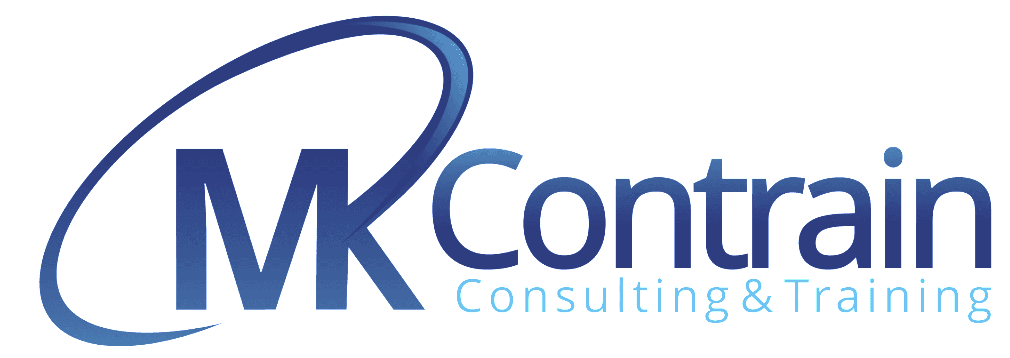Effiziente Integration von Webseiten in Microsoft Teams: So funktioniert's
Die Einführung von Microsoft Teams 2.0 hat einige Änderungen mit sich gebracht, darunter die Einschränkung der Möglichkeit, externe Webseiten direkt als Registerkarten in Teams-Kanälen oder Chats einzubinden. Dies war früher eine nützliche Funktion, da sie den sofortigen Zugriff auf wichtige Webinhalte innerhalb der Teams-Umgebung ermöglichte. Aber keine Sorge, es gibt einen geschickten Ansatz, um diese Funktionalität zurückzuerhalten – indem man sich SharePoint zunutze macht.
Schritt 1: Zugriff auf die SharePoint-Teamsite
Zunächst einmal benötigen Sie Zugriff auf die SharePoint-Teamsite, die mit Ihrem Teams-Kanal oder Chat verbunden ist. Diese erreichen Sie über das SharePoint Admin Center oder direkt über die URL Ihrer Organisation (z.B. https://IhreOrganisation-admin.sharepoint.com/
). Wichtig ist, dass Sie die Teamsite verwenden, die speziell mit dem Teams-Team verknüpft ist, um reibungslose Funktionalität sicherzustellen.
Schritt 2: Nachrichtenlink in SharePoint erstellen
Auf der entsprechenden SharePoint-Site starten Sie im „Neu“-Menü die Option, einen „Nachrichtenlink“ zu kreieren. Hier können Sie die URL der Webseite eingeben, die Sie in Teams einbinden möchten. Fügen Sie optional ein Vorschaubild, einen Titel und eine kurze Beschreibung hinzu, um den Link zu vervollständigen.
Schritt 3: Integration in Microsoft Teams
Nun wechseln Sie zu Ihrem gewünschten Teams-Kanal oder Chat. Klicken Sie auf das „+“-Zeichen, um eine neue Registerkarte hinzuzufügen. In der Auswahl der verfügbaren Apps wählen Sie die „SharePoint Pages“-App (nicht die Standard-SharePoint-App), um den zuvor erstellten Nachrichtenlink anzuzeigen.
Schritt 4: Auswahl der Seite
In der Liste der einbettbaren Seiten sollten Sie nun den gerade erstellten Nachrichtenlink sehen. Wählen Sie diesen aus, um ihn als Registerkarte in Ihrem Teams-Kanal oder -Chat hinzuzufügen.
Schritt 5: Speichern und genießen
Sobald Sie auf „Speichern“ klicken, wird die Webseite mit einer kleinen Verzögerung als neuer Reiter in Ihrem Teams-Client angezeigt. Diese Methode stellt sicher, dass die Webseite direkt innerhalb von Teams zugänglich bleibt, ohne den Umweg über einen externen Browser nehmen zu müssen.
Fazit
Dieser Ansatz bietet eine kreative Lösung, um die durch Teams 2.0 geschlossene Lücke zu umgehen und weiterhin externe Webseiten effizient in Ihre Arbeit mit Teams zu integrieren. Beachten Sie jedoch, dass jeder Nachrichtenlink eine neue Seite in SharePoint erzeugt, sodass diese Methode mit Bedacht eingesetzt werden sollte, um eine übersichtliche SharePoint-Struktur zu wahren. Probieren Sie es aus und teilen Sie Ihre Erfahrungen!